Чаще всего проблема скрыта в адаптивной подстройке яркости, которая на данный момент работает не всегда правильно. Что же, будем разбираться и учиться отключать ее.
Для настройки яркости экрана Windows 8 нам потребуется сочетание клавиш Win+I. После нажатия появится меню. Также его можно вызвать через настройки, подведя указатель мыши к правой части экрана.
В данном меню нам представлены кнопки управления Wi-Fi и прочими сетевыми подключениями, настройка звука, уведомления, завершения работы, индикатор раскладки клавиатуры и искомая нами яркость. Именно из этого меню можно не только настроить её, но и отключить адаптивную подстройку.
Для отказа от данной функции необходимо открыть Компьютер (можно воспользоваться сочетанием клавиш Win+E), затем перейти в Панель управления.
Примечание: необходимо сделать просмотр мелкие/крупные значки.
Выбираем иконку Электропитание:
Кликаем на надпись Настройка плана электропитания и затем Изменить дополнительные параметры питания.
В окошке находим вкладку Экран – Включить адаптивную регулировку яркости.

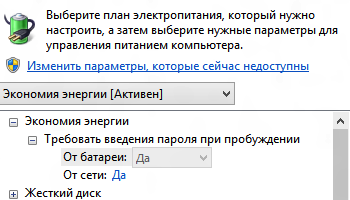
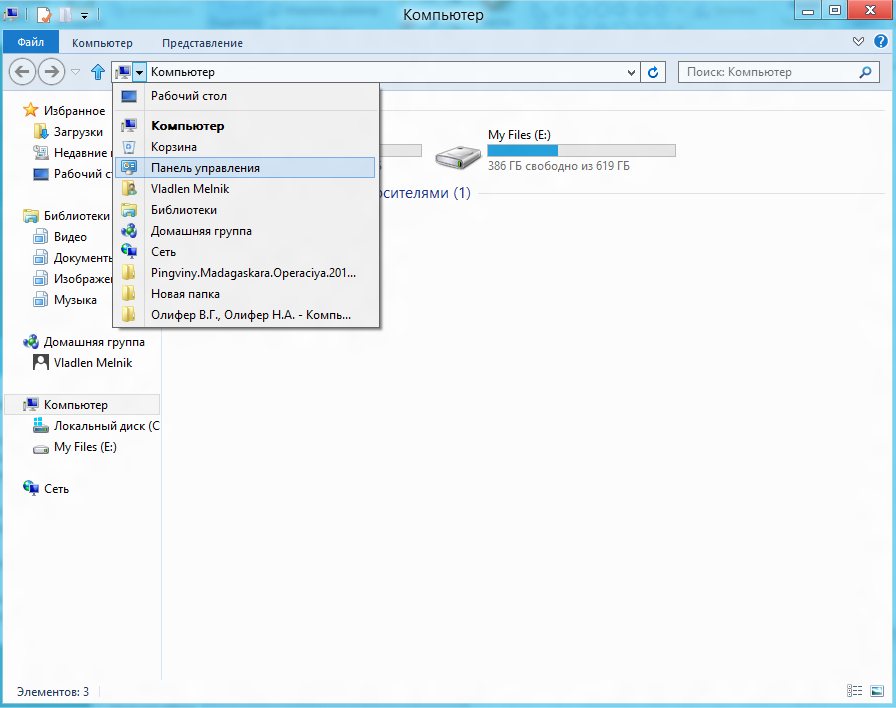
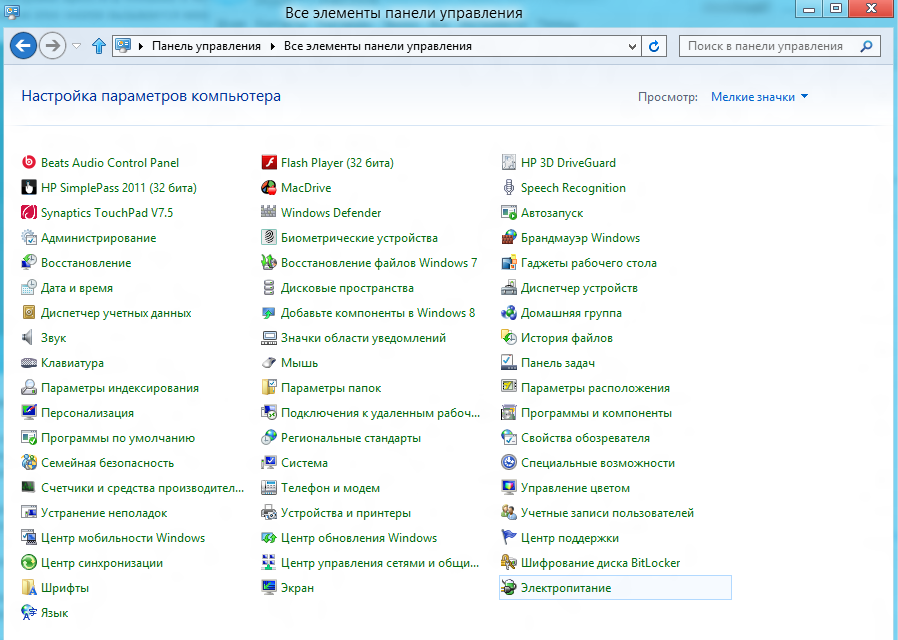








Комментарии (7)